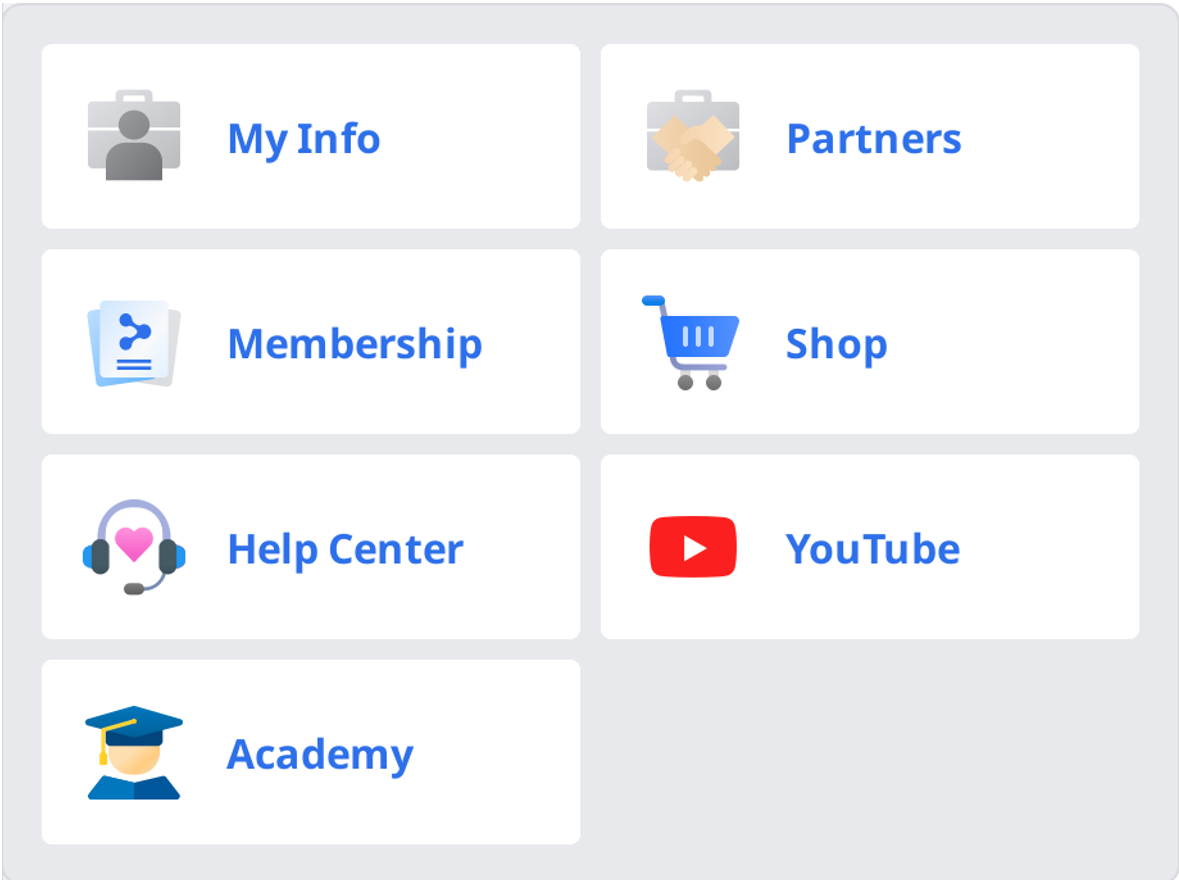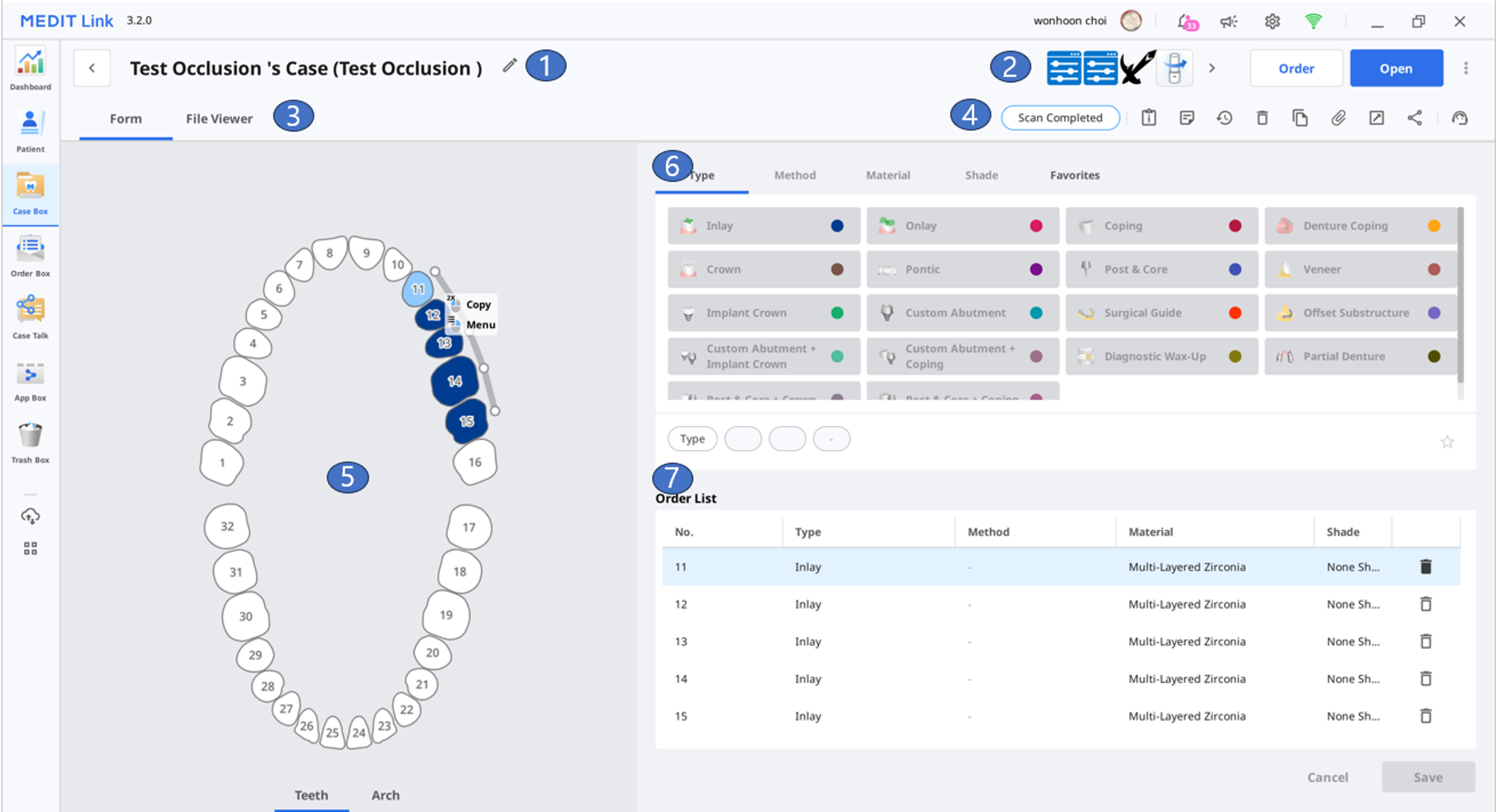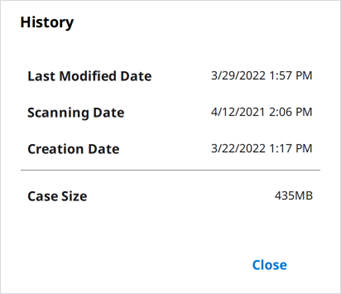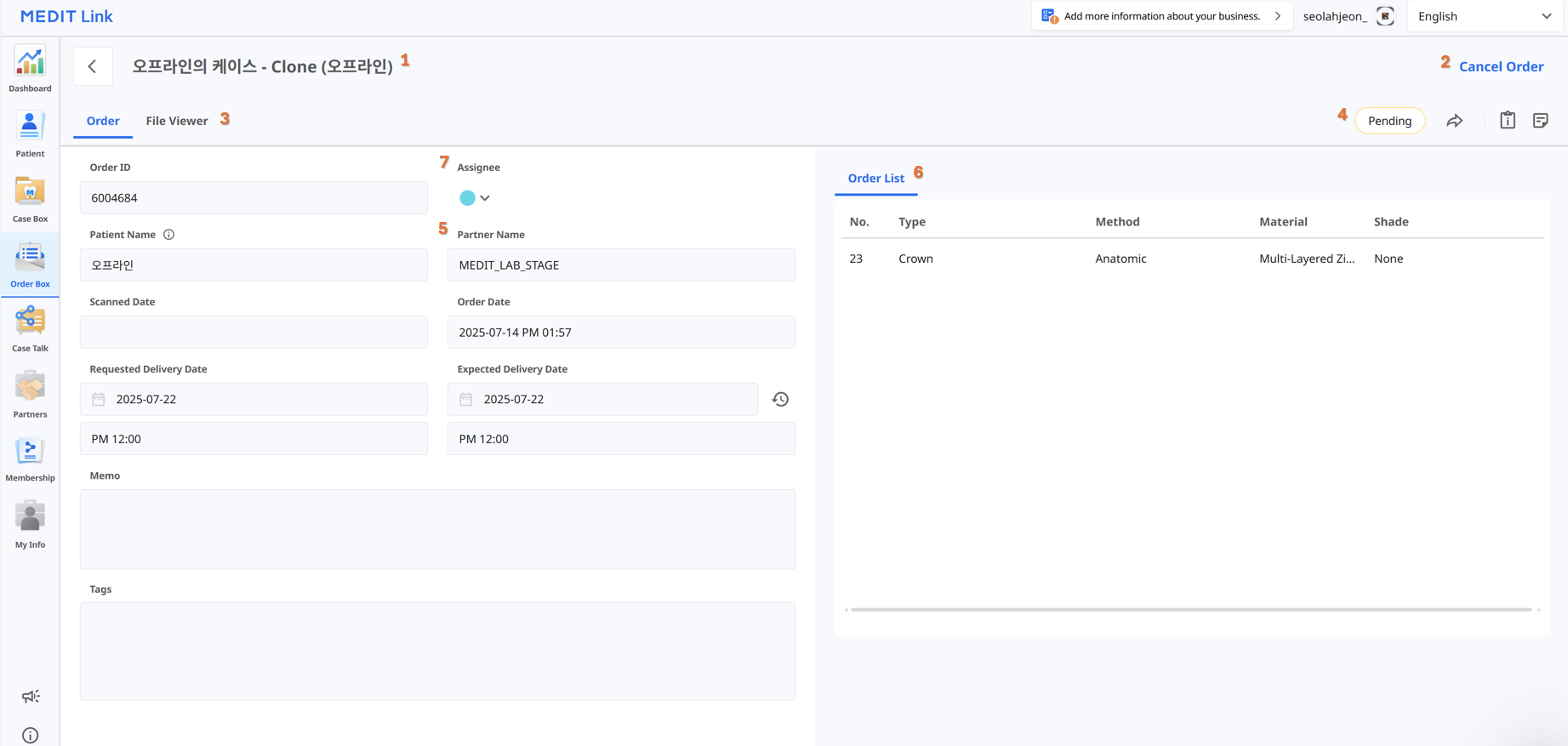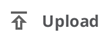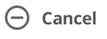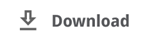Dashboard
Puede ver las estadísticas de todo el trabajo realizado en Medit Link en gráficos y tablas visualizadas, tanto en la aplicación Medit Link como en la web.
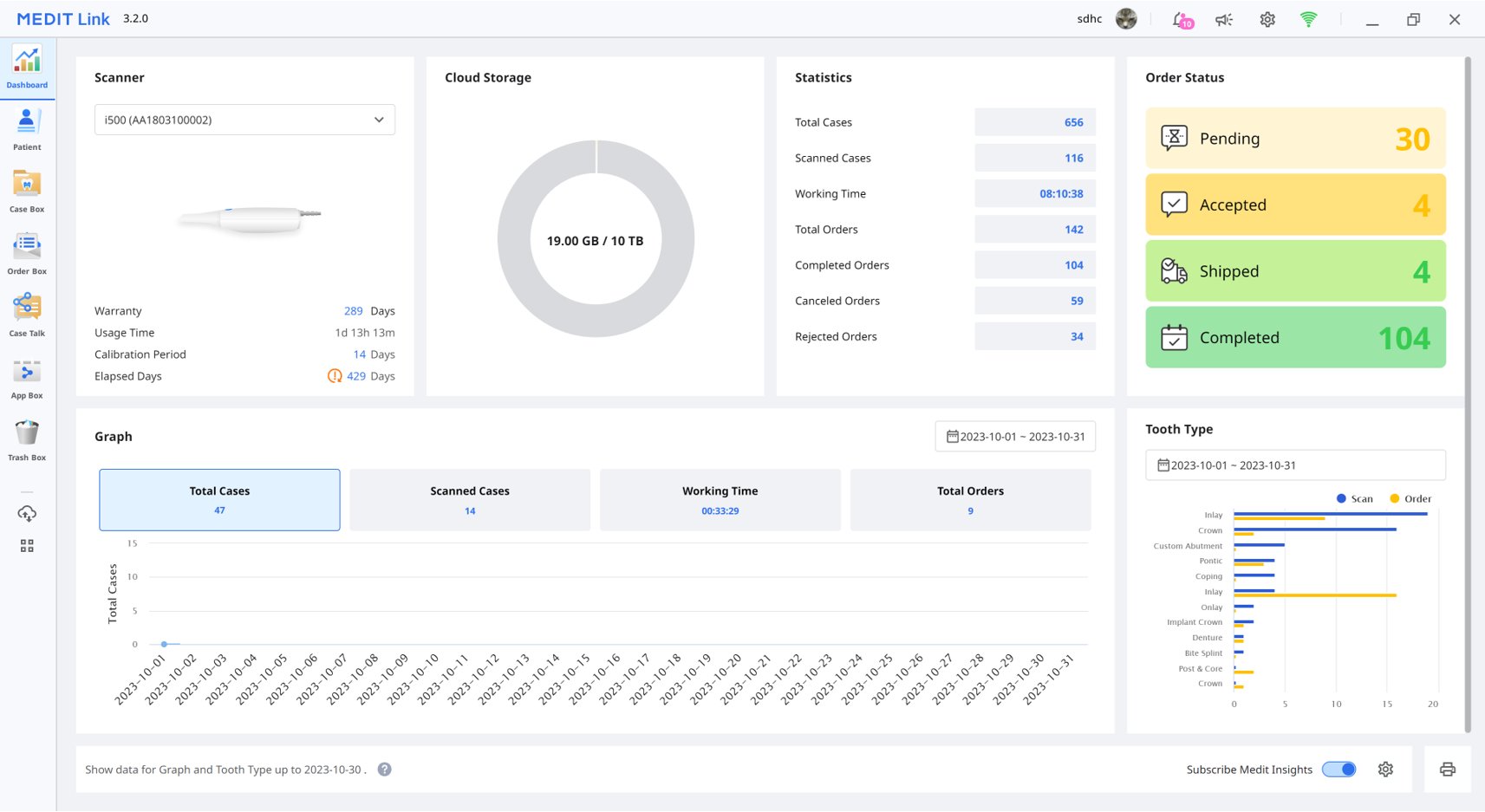
🔎Nota
Consulte la página web Medit Link > Dashboard para obtener más información sobre el panel y Medit Insights.
Patient
Puede agregar, editar, eliminar o fusionar pacientes en el menú Patient.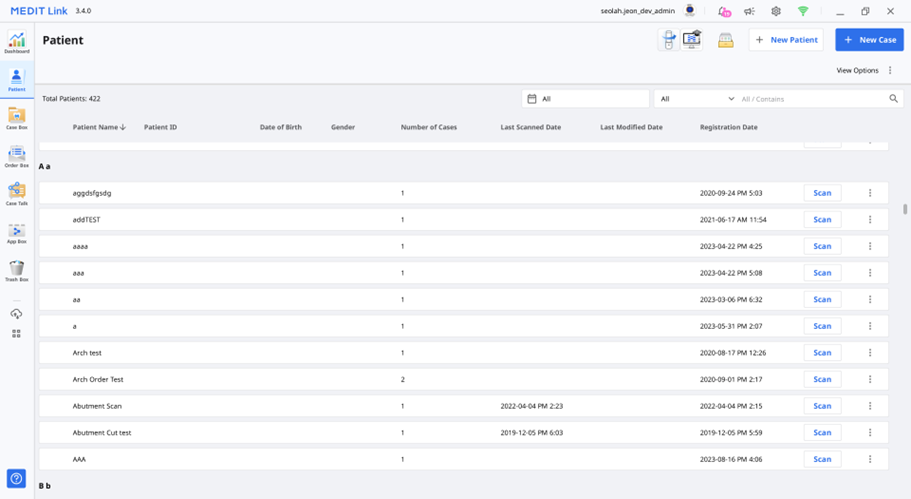
Añadir nuevo paciente
Haga clic en "Nuevo paciente".
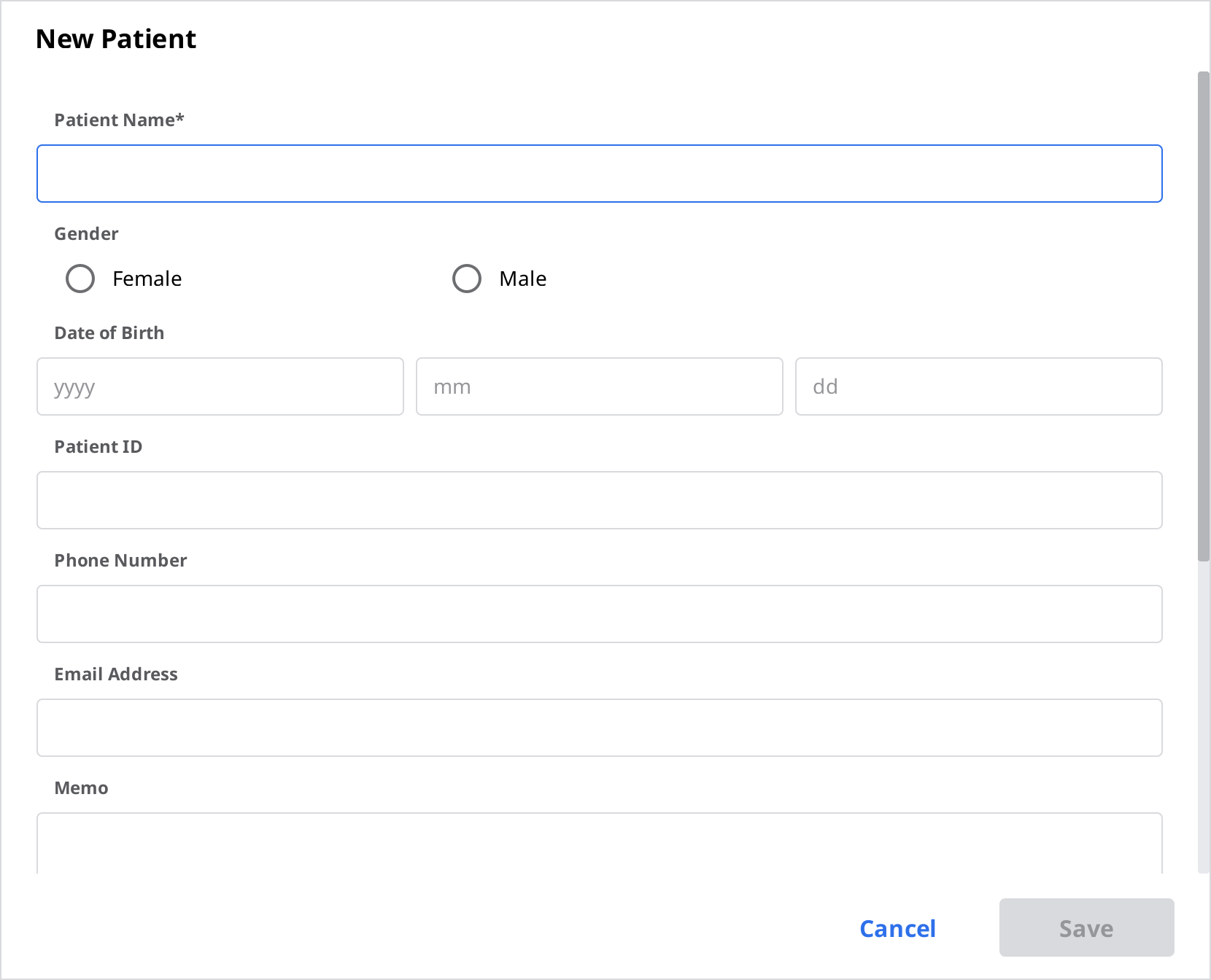
Rellene la información requerida en el cuadro de diálogo Nuevo Paciente, y luego haga clic en "Guardar".
Eliminar paciente
🔎Nota
Puede eliminar un paciente solo cuando no haya casos para él.
Seleccione el paciente a eliminar de la lista.
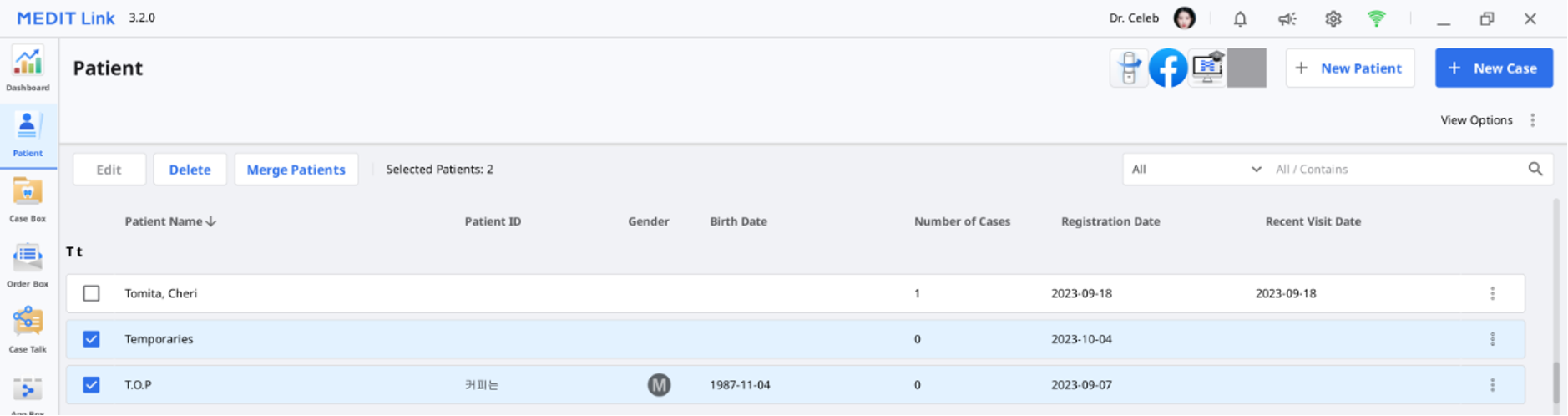
Haga cilc en "Eliminar".
Fusionar pacientes
Puede fusionar todos los casos de múltiples pacientes en un solo paciente.
Seleccione los pacientes de la lista que quiere fusionar.
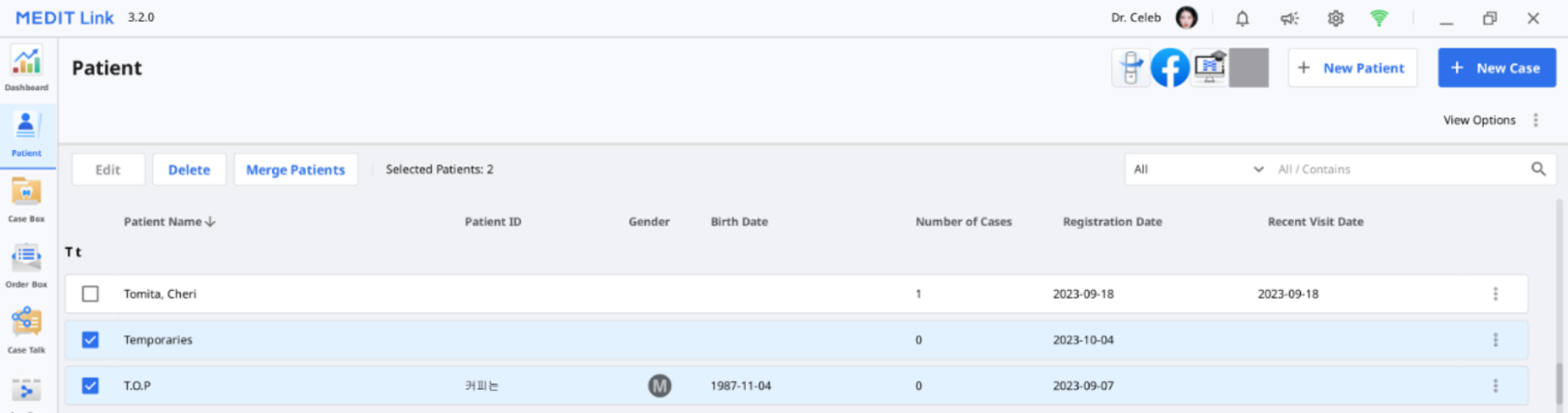
Haga clic en "Fusionar pacientes".
Seleccione el paciente de destino en el que desea fusionar todos los casos.
Todos los casos se fusionan en el paciente de destino y se mantiene la información del paciente de destino.
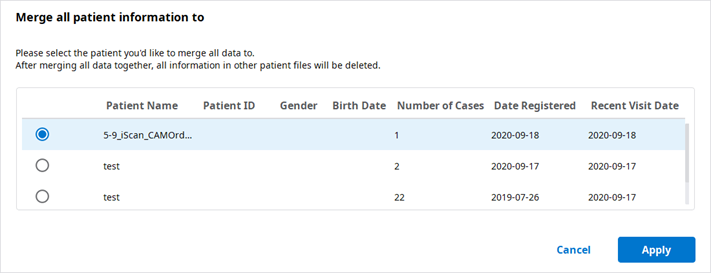
Haga clic en "Aplicar" para proceder a la fusión.
Case Box/Work Box
1 | Muestra el nombre del caso y del paciente. |
2 | Proporcione funciones clave disponibles: botón Escanear o Abrir, botón Ordenar, íconos de aplicaciones. |
3 | Mostrar pestañas disponibles: Formulario, Visor de archivos. |
4 | Muestra funciones para la gestión de casos y archivos. |
5 | Muestra la interfaz de usuario de registro del formulario para el programa de escaneo seleccionado. |
6 | Proporciona información sobre el tipo/método/material/sombra para que los usuarios elijan el número de diente seleccionado. |
7 | Muestra la información de tipo/método/material/sombra aplicada a los dientes seleccionados. |
Pestañas en Case Box/Work Box
Formulario | Visor de archivos |
|---|---|
La pestaña de formulario proporciona una interfaz de usuario para introducir información básica para el trabajo de escaneo, como el tipo, el método, el material para los números de los dientes y las opciones de escaneo. La información que introduzca se transmitirá al programa de escaneo conectado y se utilizará como información de pedido cuando realice un pedido a su socio. | Vea los archivos de resultados generados por los programas de escaneo y CAD. El visor de archivos muestra y gestiona los modelos 3D y las imágenes 2D adquiridos o adjuntos. |
Funciones en Case Box/Work Box
Las siguientes funciones están previstas para el Case Box/Work Box.
Estado del caso | Muestra el estado del caso. | |
| Ir a Order Box/In Box | Proporciona un acceso directo al mismo caso en otra Box (Case Box ↔ Order Box; In Box ↔ Work Box). |
| Información del caso | Revise los detalles del caso y guárdelos como PDF o imprímalos. |
| Nota & Etiquetas | Añada una nota o etiquetas al registrar o pedir un caso. Utilícelos para comunicar a sus socios cualquier información adicional o complementaria sobre el caso. |
| Historial de casos | Proporciona información detallada sobre el historial del caso. |
| Eliminar | Eliminar el caso. No puede eliminar casos pedidos o casos que fueron creados fuera de línea. |
| Clonar | Crea una dúplica del caso actual en la Case Box. Todos los datos se copiarán en el caso clonado. |
| Adjuntar | Adjunte archivos en varios formatos. |
| Exportar | Exporte archivos de resultados de escaneo o CAD al PC local. Puede elegir su formato de archivo preferido al exportar archivos. Los archivos exportados se pueden utilizar en el software CAD y CAM para seguir trabajando. |
| Compartir | Cree un enlace para compartir. Los usuarios con el enlace compartido pueden acceder a los datos 3D en un navegador como Chrome, Firefox o Safari sin instalar programas adicionales. Puede compartir este enlace libremente con cualquiera o solamente con gente específica. Se puede establecer un código PIN o una fecha de caducidad del enlace para proteger la información privada. |
| Enviar solicitud de soporte | Vaya a una página del Centro de ayuda de Medit para enviar la solicitud de soporte. |
Order Box/In Box
1 | Muestra el nombre del caso y del paciente. |
2 | Proporciona funciones para la gestión de pedidos (aceptar/cancelar; entregar/recibir). |
3 | Muestra las pestañas disponibles: Pedir, Visor de archivos |
4 | Muestra funciones para la gestión de casos y archivos: estado del caso, accesos directos para información detallada, información del caso, nota & etiquetas, etc. |
5 | Muestra la información detallada del pedido, incluyendo el número de pedido, nombre del paciente, nombre del socio, fecha de escaneo, fecha de pedido, fecha de entrega y nota & etiquetas. |
6 | Muestra la información del producto pedido y el estado de la entrega. |
7 | Mostrar el asignado del caso. |
Pestañas en Order Box/In Box
Pedido | Visor de archivos |
|---|---|
Verifique la información detallada relacionada con el pedido, como el número de pedido, el asignado, el nombre del paciente, el nombre de la cuenta, la fecha de escaneo, la fecha del pedido, la fecha de envío, la nota y las etiquetas. | Visualice los archivos generados por las operaciones de escaneo/CAD. |
Case Talk
Los casos creados en Medit Link se pueden compartir con personas específicas, cualquier persona con el enlace compartido o miembros registrados de Medit Link.
El usuario puede ver una lista de todos los casos compartidos a través de Case Talk en la aplicación Medit Link y en la web Medit Link.
🔎Nota
El servicio Case Talk requiere de conexión a Internet.
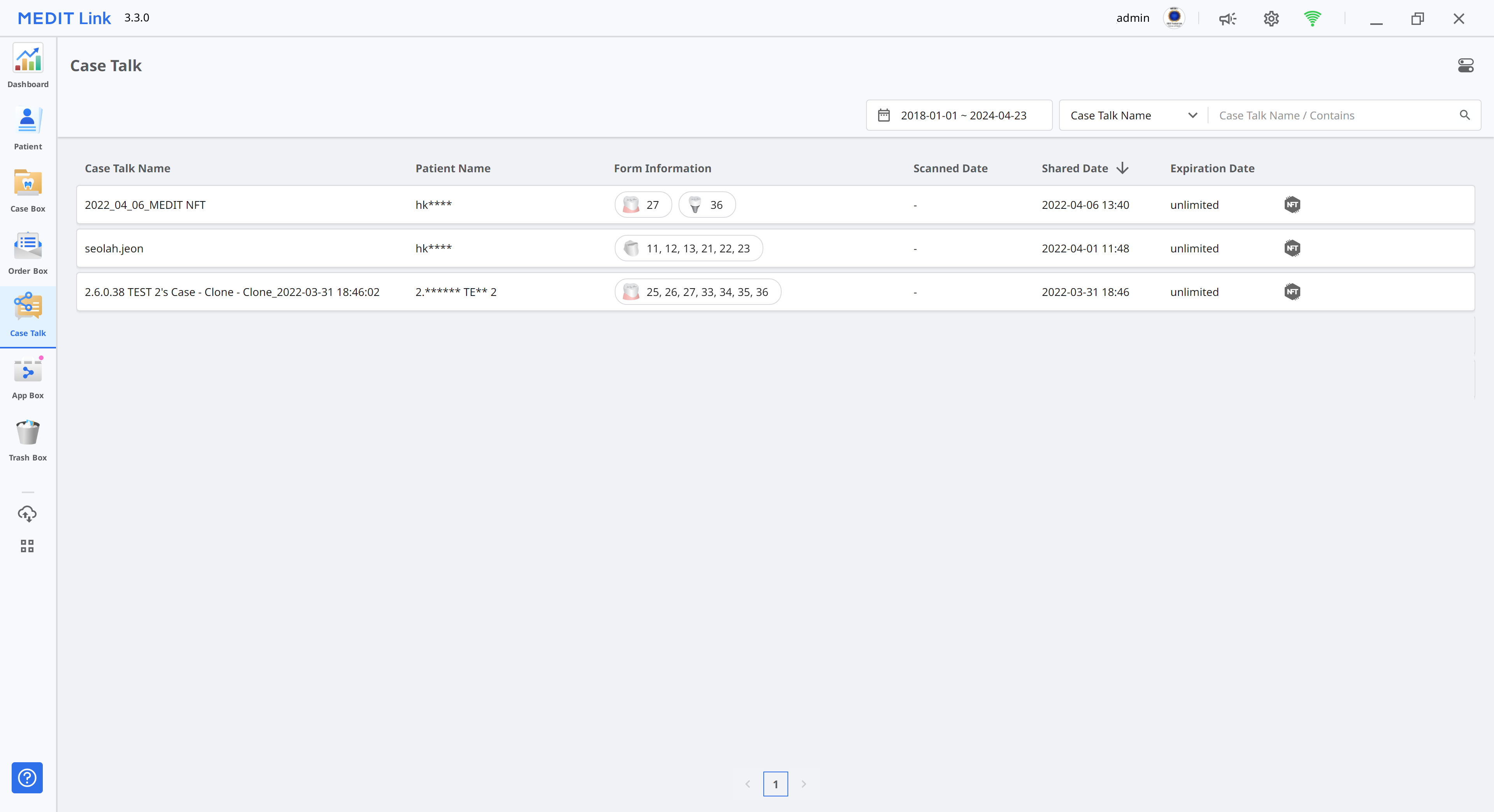
Los casos compartidos pueden verse a través de un navegador web sin necesidad de instalar un programa aparte, lo que permite una fácil comunicación sobre los datos 3D en varios dispositivos.
App Box
App Box proporciona varios programas complementarios que complementan su flujo de trabajo de escaneo básico y mejoran la productividad. Puede descargar e instalar las aplicaciones proporcionadas para crear aparatos dentales, analizar datos de escaneo, ayudarlo durante una consulta u optimizar su proceso de trabajo.
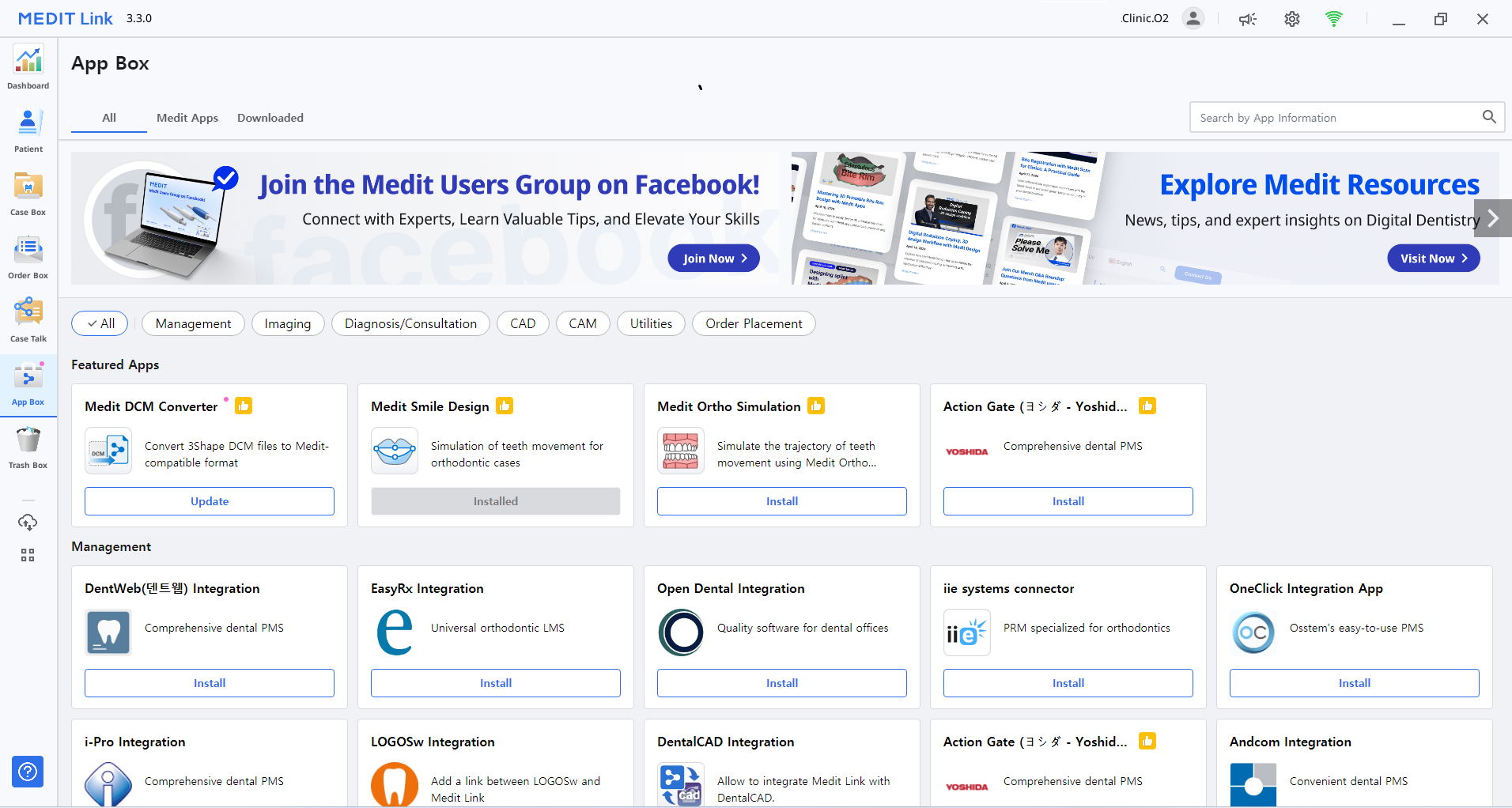
Todos
La pestaña "Todos" muestra la lista de todas las aplicaciones proporcionadas, incluidas las aplicaciones originales desarrolladas por Medit (Medit Apps) y las aplicaciones de socios, que son aplicaciones de integración con los socios de Medit de diferentes sectores de la odontología digital, como la impresión 3D, el software CAD/CAM, etc.
Medit Apps
La pestaña "Medit Apps" muestra solo la lista de aplicaciones originales desarrolladas por Medit.
Descargado
La pestaña "Descargadas" muestra la lista de aplicaciones actualmente instaladas en su PC y aplicaciones que tienen un historial de descargas por parte de la cuenta de usuario.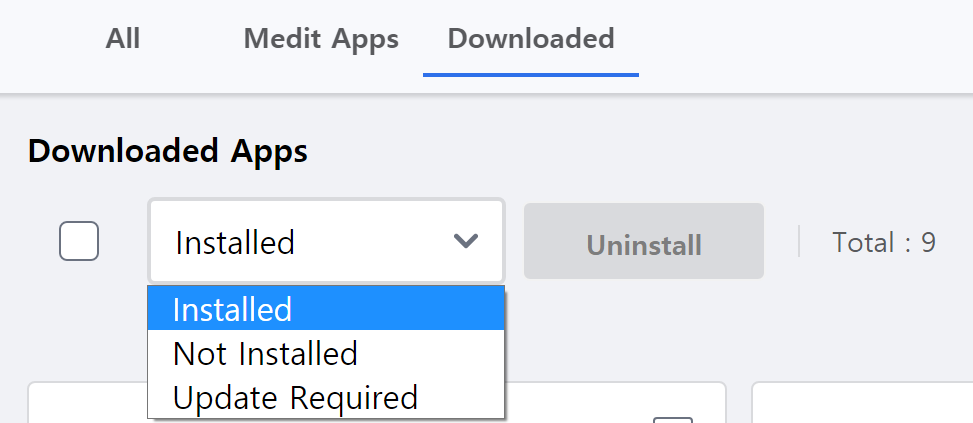
Instaladas: La opción muestra solo las aplicaciones que están instaladas en la PC en la que el usuario ha iniciado sesión actualmente.
No instalado: esta opción te permite ver las aplicaciones que has instalado en otras PC para que puedas instalarlas rápidamente.
Actualización requerida: esta opción solo muestra las aplicaciones instaladas en la PC actual que deben actualizarse.
Trash Box
La Trash Box guarda temporalmente los casos eliminados. Cualquier caso de la Trash Box puede restaurarse o borrarse definitivamente.
⚠️Precaución
Los datos eliminados de la Trash Box se borrarán permanentemente de su PC y del servidor y no podrán ser recuperados.
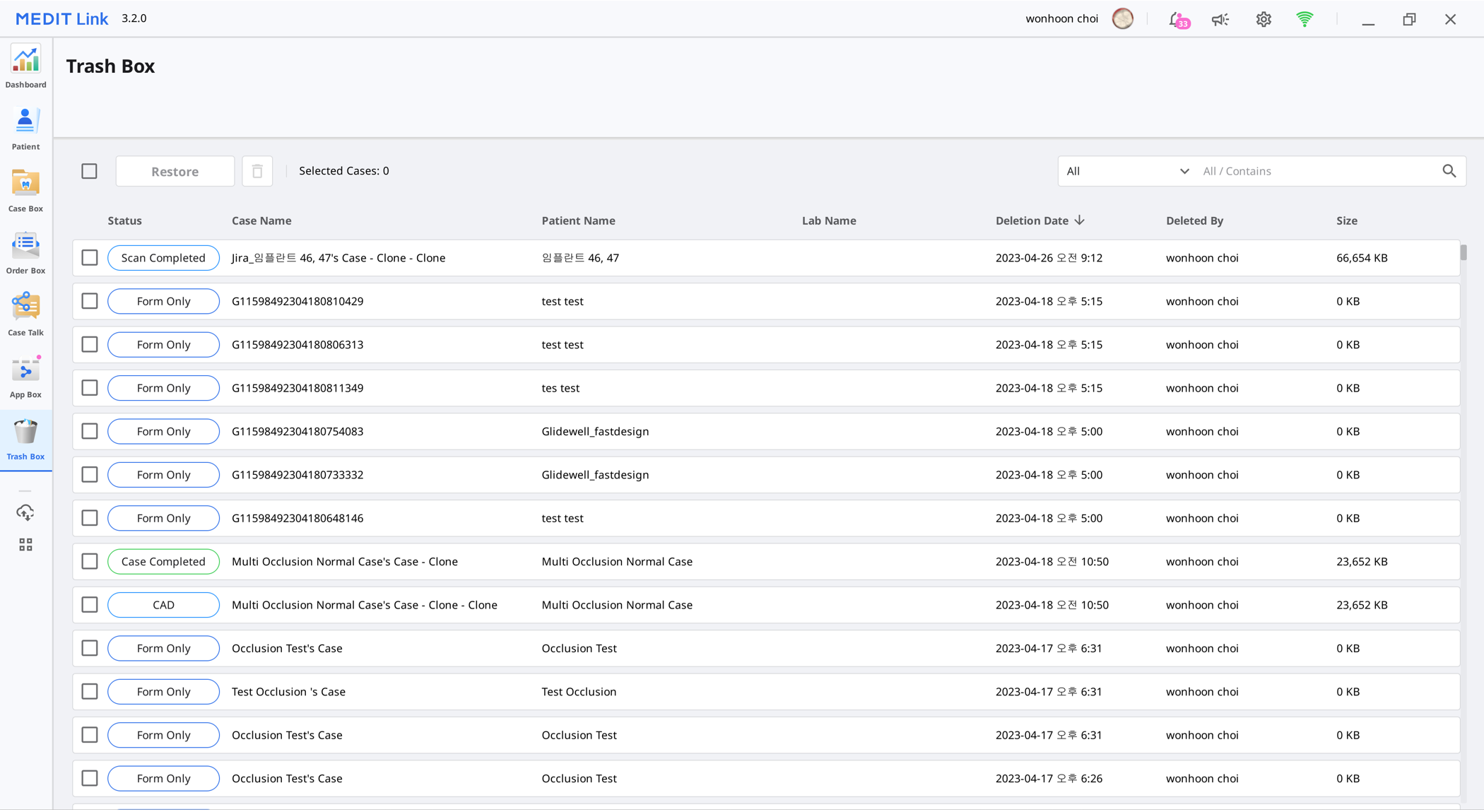
Administrador de la sincronización de casos
El Administrador de la sincronización de casos le ayuda a cargar y descargar casos de manera eficiente. Puede subir varios casos a la nube o descargarlos en su PC local. Para identificar los casos que requieren sincronización, simplemente búsquelos o aplique filtros de fecha.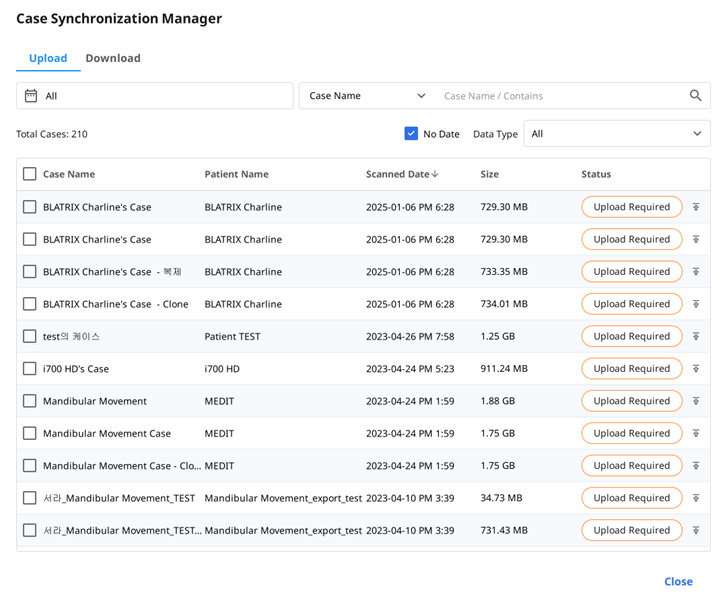
Subir
| Subir los casos seleccionados. |
| Cancelar la carga de los casos seleccionados. |
| Vuelva a intentar cargar los casos si la carga falla. |
Descargar
| Descargar los casos seleccionados. |
| Cancelar la descarga de los casos seleccionados. |
| Vuelva a intentar descargar los casos si la descarga falla. |
Páginas web relacionadas
Puede ir directamente a los menús que solo están disponibles en Medit Link Web, como My Info, Partners y Membership. Consulte Medit Link > Medit Link Web > Partners, Membership y My Info para obtener descripciones detalladas de los menús web de Medit Link.
Puede acceder a la tienda en línea de Medit, Medit Shop, donde puede comprar garantías extendidas para escáneres y otros productos de Medit, como mochilas para escáneres.
Además, puede obtener diversa información sobre el uso de Medit Link. Acceda a los recursos educativos e informativos de Medit, como el Centro de ayuda de Medit, el canal de YouTube de Medit Academy y la plataforma educativa en línea de Medit Academy.